Seuraavassa lyhyessä oppaassa tarkastellaan SSH-palvelimen asennusta ja määritystä Arch Linuxissa.
Osa 1: Asennus
Päivitä Arch Linux -pakettivarasto
Käynnistä komentoriviliitäntä ja kirjoita seuraava koodi päivittääksesi Arch Linux -pakettivaraston:
$ sudo pacman -Syu
Kuten näemme yllä olevasta kuvakaappauksesta, pakettivarasto päivitetään ja on nyt valmis asentamaan SSH-palvelimen.
Asenna SSH-palvelin Arch Linuxiin
Lataa seuraavaksi Open SSH -palvelin virallisesta Arch Linux -tietovarastosta, joka asentaa Secure Shellin Arch Linux -järjestelmälle. Kirjoita seuraava komento:
$ sudo pacman -S openssh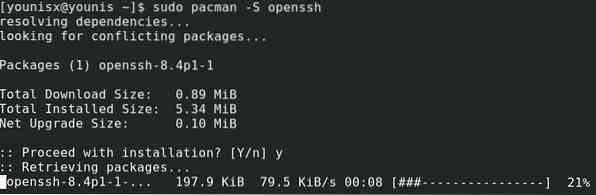
Paina sitten näppäimistön y-näppäintä ja paina Enter. Asennus tulisi vahvistaa kehotteella.
Osa 2: Avaa SSH offline-tilassa
Käynnistä Open SSH -palvelin
Kun Open SSH -palvelin on asennettu, voimme nyt käyttää Secure Shell -ohjelmaa, kun Open SSH on käynnissä. Varmista ensin, että Open SSH toimii taustalla kirjoittamalla:
$ sudo systemctl status sshd
Jos Open SSH -palvelin ei ole käynnissä, päätelaitteen tulisi sanoa "ei-aktiivinen". Tässä tapauksessa voit suorittaa Open SSH: n kirjoittamalla seuraavan komennon:
Varmista sitten, että se toimii, kirjoittamalla uudelleen seuraavat tiedot:
$ sudo systemctl status sshd
Jos Open SSH on käynnissä, kehotteessa lukee "aktiivinen" vihreällä.
Jos haluat lopettaa SSH-palvelimen, kirjoita seuraava:

Näet, että Open SSH -palvelin on lakannut toimimasta.
Automatisoi SSH-palvelimen käynnistys järjestelmän uudelleenkäynnistyksen yhteydessä
Voit käynnistää SSH-palvelimen automaattisesti järjestelmän uudelleenkäynnistyksen yhteydessä kirjoittamalla seuraavan koodin:
$ sudo systemctl ota käyttöön sshd
Kun yllä oleva komento on suoritettu, Open SSH -palvelin liitetään Arch Linux -käynnistysluetteloon. Vaihtoehtoisesti voit myös poistaa Open SSH: n järjestelmän käynnistyksestä seuraavalla komennolla:

Avoin SSH on poistettu järjestelmän automaattisesta käynnistysluettelosta.
Osa 3: Palvelimiin liittyminen
Hanki IP-osoitteesi
Kun Open SSH on asennettu, voimme jatkaa sen yhdistämistä verkkoon. Tätä varten tarvitsemme vastaavan koneen IP-osoitteen, johon Open SSH on asennettu.
Jos et tiedä koneesi IP-osoitetta, suorita seuraava komento ja IP-osoite tulee näkyviin:
$ ip a
Huomaa, että käyttämämme avoimen SSH-palvelimen IP-osoite on 10.0.2.15, joka tulee olemaan erilainen koneellesi. Vain kaksi riviä alla on IPv6, joka on verkollemme fe80 :: 74e2: 85f1: 7b09: e63f / 64.
SSH-palvelimen liittäminen verkkoon
Nyt kun tiedämme IP-osoitteen, voimme liittyä Open SSH -palvelimeen toisen verkkomme koneen kanssa. Voimme myös liittää sen koneeseen, jolla on Internet-reititettävä osoite.
Muodosta yhteys kirjoittamalla toisen koneen käyttäjän tunnistetiedot ja SSH-palvelimen IP-osoite seuraavaan komentosyntaksiin:
$ ssh KÄYTTÄJÄNIMI @ IP_ADDRESS
Kirjoita sitten ”kyllä” ja paina Enter.
Kirjoita nyt Open SSH -palvelimesi käyttäjätiedot ja paina Enter. Kun se on valmis, koneesi tulisi lopulta yhdistää toiseen koneeseen SSH-suojausprotokollan sisällä.
Osa 4: Kokoonpano
Etsi palvelintiedostot
Voit löytää Open SSH -palvelintiedostot kiintolevyltä seuraavasta sijainnista:
# / etc / ssh / sshd_configTässä voimme vaihtaa joitain käytettävissä olevista tiloista Open SSH -palvelimen määrittämiseksi. Saadaksesi luettelon kaikista käytettävissä olevista vaihtoehdoista, jotka voimme määrittää, kirjoita seuraava koodi:
$ mansshd_config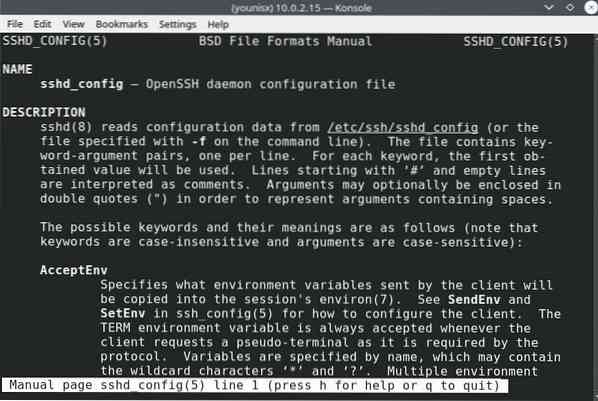
Puhutaan näistä vaihtoehdoista.
Vaihda oletusportit
Voit nähdä, että oletusportti SSH-palvelin kuuntelee porttia 22. Tämän portin käyttäminen optimoi yhteyden turvallisuuden, ja muiden porttien käytöstä voi olla erilaisia etuja. Voimme myös siirtyä mihin tahansa valitsemaamme satamaan.
Portin vaihtamiseksi meidän on ensin muokattava sshd_config-tiedostoja seuraavalla koodilla:
$ sudo nano / etc / ssh / sshd_config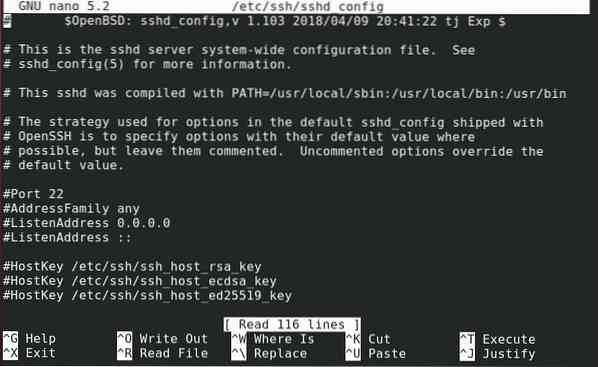
Sinulle näytetään seuraava kehote:
Nyt voit poistaa oletusarvon ja vaihtaa toiseen porttiin.
Jos haluat säilyttää muutokset, paina Ctrl + x, paina näppäimistön y-painiketta ja paina sitten enter-näppäintä.
Kirjoita seuraavaksi seuraava käynnistääksesi avoimen SSH-palvelimen:
$ sudo systemctl käynnistä sshd uudelleenKiinnitä sitten Open SSH: ään kirjoittamalla seuraava koodirivi:
$ ssh -p 22 KÄYTTÄJÄNIMI @ IP_ADDRESS
Kirjoita palvelimesi salasana ja paina Enter.
Paranna palvelimen suojausta
Joidenkin oletusten muuttaminen voi parantaa huomattavasti palvelinten tietoturvaa. Esimerkiksi, sinun on heti vaihdettava epätyypilliseen porttiin oletusportista 22, koska se voi antaa palvelimesi turvallisuudelle lisäparannuksen.
Samoin sinun tulisi rajoittaa pääkäyttäjän oikeudet vain järjestelmänvalvojille. Lupa pääkäyttäjälle on oletusarvoisesti Kyllä, joten sinun on poistettava se käytöstä itse.
Poista myös X11-edelleenlähetys käytöstä, jotta vältät X11-ongelmien syntymisen tulevaisuudessa.
Käärimistä
Tässä opetusohjelmassa olet oppinut määrittämään ja määrittämään SSH-palvelimen Arch Linuxissa. Secure Shell tarjoaa ylimääräisen suojaustason ja suojaa vaihdettua liikennettä tiedonlouhinnalta ja muilta tunkeilijoilta. SSH-palvelimen asentaminen on helppoa ja parempi vaihtoehto salasanan todennukselle, joka on usein altis pakottamiselle ja monille muille hyökkäyksille.
 Phenquestions
Phenquestions


